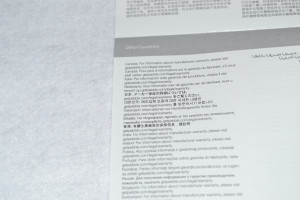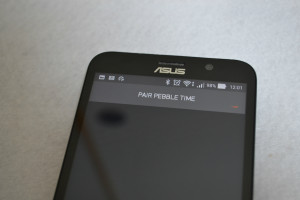Pebble time開封から設定までを写真で紹介
2015年は『Apple Watch』の発売があり、世間に『スマートウォッチ』が認知されるビッグイヤーでありました。
2016年はスマートウォッチ普及の年になれば面白いな、と考えている今日この頃。
そんな世間(一部のマニア?)から注目を浴びるスマートウォッチ、私も乗ってみました。
購入したのは『Pebble time』。
クラウドファウンディングサイト「kickstarter」にて過去最高額の資金を集めた「Pebble」の第二弾スマートウォッチです。
Pebbleのサイトより購入。
英語サイトなので日本語は一切ありません。英語は苦手、と言う方は日本のAmazonにも並行輸入で出品されていますのでそちらをどうぞ。
時期によっては本家のサイトよりも日本のAmazonの価格の方が安かったりします。謎です。
Pebble Time スマートウォッチ 腕時計 (ブラック) [並行輸入品]
売り上げランキング: 142
友人や家族分も含め4つ注文し、発送方法は「standard」、注文から発送まで4日、発送から沖縄の我が家へ到着まで約18日かかりました。
ちなみにPebbleの配達状況問い合わせ・追跡は「17TRACK」で行えます。
関税はpebble time 4つで4,800円でしたので1つあたりだと1,200円程でしょう。受取時に運送業者へお支払いください。
と言う訳で下からはPebble timeの開封、初期設定を紹介します。
Pebble time開封
kick starter版ではないPebble timeはこのような箱に入っています。
海外から届くため、流通過程で多少の箱の変形は有りましたが時計自体には影響なし。
裏面。
「バッテリーは最高7日持つよ」「個性が出せるよ」「通知が見れるよ」「Eインク使ってるよ」「水深30メートル防水だよ」「声で返事出来るよ」なんてことが書いてあります。
これがパッケージの内容物一覧。
ステッカー、クイックスタートガイド、保証カード、写真には写っていませんが箱の中に充電ケーブルがあります。
やはりクイックスタートガイドには日本語はありません。
唯一日本語表記の場所を見つけました。保証カードの一部。
これを見る限り、Pebble開発陣は一応日本の市場を考慮していることが分かります。
そしてお待ちかねのPebble time本体。
裏面。KickStarterバージョンには「Kickstarter」と書かれていますがこれは一般販売なので標記無し。
充電端子、Pebbleの刻印とシリアルナンバーが印字されています。
こちらは充電ケーブル。
コンセント側は普通のUSBプラグですが、Pebbleに接続する側は特殊な形状。
マグネット式でカチっとくっつきます。
特殊な充電ケーブルのため破損や紛失の際は困ります。
Pebble直販サイトにもアクセサリーとして売っていますが、到着するまで3週間もかかってはさすがにバッテリーが持ちません。
Amazonに売っていますのでそちらで手配しましょう。
Pebble Time 用 USB充電ケーブル ペブル スマート•ウォッチ用のケーブル充電器
売り上げランキング: 17,923
ebayなどで互換品を予め購入しておくのも良いですね。
Pebble timeの初期設定
ではPebble timeの設定をしていきましょう。
Androidの初期設定を紹介します。
用意するのはPebble time本体とスマートフォン。
あらかじめスマートフォンにはPebble timeのアプリをインストールしておきましょう。
アプリはこちら。
アプリをインストールすると自動的にBluetoothでPebbleを探し始めます。
スマホのBluetoothはONにしておきましょう。
ここでPebble timeの電源をONにします。
「スマートフォンにアプリをインストールしてね」と言った画面が出ます。
自動的にBluetoothでスマートフォンを探し出します。
そしてまずスマホ側にPebbleを見つけたよ、なんて言うような表示がでます。こんな感じ。
続いてPebble側にも「このスマホとペアリングしていいよね?」といった表示が。
UPボタンを押してペアリングを完了させましょう。
Pebble timeとスマホのペアリングが完了すると緑のハートで表示されます。
初期設定はもう少し続きます。
ペアリングが完了すると自動的にPebble timeのアップデートが行われます。
アップデートが完了すれば、全ての設定は完了です。
お疲れさまでした。
あとはお好きなアプリ、ウォッチフェイスをインストールしてみましょう。
アプリのインストールは全てスマホのPebbleアプリから行います。
一部のメニューや通知内容の表示程度ですが日本語化も可能です。
「Pebble 日本語化」で検索すると素晴らしい解説サイトがいくつか出てきますのでそちらを参考になさってください。
以上、Pebble timeの初期設定でした。
次回、Pebble timeを使用した感想を述べたいと思いますのでそちらもよろしければご覧ください。
南方 PC
関連記事
-

-
【Tera® VRBOX】VRグラスで手軽に360度3D体験!
本日は2016年に注目を集めるであろう、期待度No.1ガジェットを紹介します。 この度、中国か
-

-
Pebble timeを一ヶ月使って感じた良い点・悪い点
前回はPebble timeの開封から初期設定までを紹介しました。 Pebble timeを購
-

-
きちんと選ぼう自撮り棒!GoPro、コンデジ、一脚に、色々使える「EC Technology」
プライベートなことなのですが、香港へ旅行に行くことになりまして。 実はこの記事を書いている時は
-

-
Ployer MOMO8W dual OSをroot化する
ハイコストパフォーマンス中華タブレット『Ployer MOMO8W dual OS』のroot化に成
-

-
DBPOWER、SJCAM SJ4000を車載してドライブレコーダーにしよう
せっかく買ったアクションカメラ。SJCAM SJ4000。 レジャーで使用するだけだともったい
-

-
【alumania】イヤホンジャックにストラップを付けるヤツ紹介
以前の記事でストラップホールの無いスマホに、イヤホンジャックを利用してストラップを付ける方法を紹介し
-

-
「UPQ Q-camera ACX1」と「SJCAM SJ5000」は何が違う?
最近、SJ4000というアクションカメラを購入しおもちゃを買ってもらった子供のようにはしゃいでいる訳
-

-
Ployer MOMO8W ベンチマーク&ハードウェア情報
WindowsとAndroidのデュアルOSを搭載しながら1万円台前半という高コストパフォーマンスな
-

-
【BT-S2】バイク用インカムが超安い‼お試し感覚で買う価値あり!【3,000円】
バイクに乗ることははとても好きなんですが、車と違って運転中にラジオや音楽が聞けないのがネック。
-

-
【レビュー】RAVPower 40W 4ポート USB充電器を買ったよ
スマートフォンの周辺機器メーカーとして、Amazonでよく見かける「RAVPower」というメーカー


![Pebble Time スマートウォッチ 腕時計 (ブラック) [並行輸入品]](http://ecx.images-amazon.com/images/I/41go35JvNWL._SL160_.jpg)